Varje år lanseras en ny iPhone och varje år hoppas vi att Apple ersätter 16 GB-versionen med 32 GB-versionen som basmodell. Tyvärr har det inte hänt ännu, vilket innebär att köpare med en budget måste nöja sig med 16 GB-modellen, vilket inte är vettigt i en tid av 4K-videor och omfattande appar och spel. Glöm 16 GB, ibland till och med 64 GB lagring känns inte tillräckligt och om du råkar ha en 8 GB iPhone från det förflutna är vår kondoleans med dig. Men om du är en iPhone-ägare som har låg lagringsproblem på din enhet, här är de bästa sätten att frigöra utrymme när din iPhone-lagring är full:
1. Radera fotoströmfoton
Photo Stream på iOS laddar automatiskt upp nya foton och skickar dem över alla enheter som är anslutna till ditt iCloud-konto. Även om det är en cool funktion resulterar det i att din iPhone lagrar bilder från dina andra enheter, vilket inte är nödvändigt. Det finns ett sätt att ta bort alla Photo Stream-foton från iPhone.
Allt du behöver göra är inaktivera “My Photo Stream” i Inställningar-> Foton & kamera. När du stänger av den får du meddelandet att det tar bort alla Photo Stream-foton, tryck “Radera“.
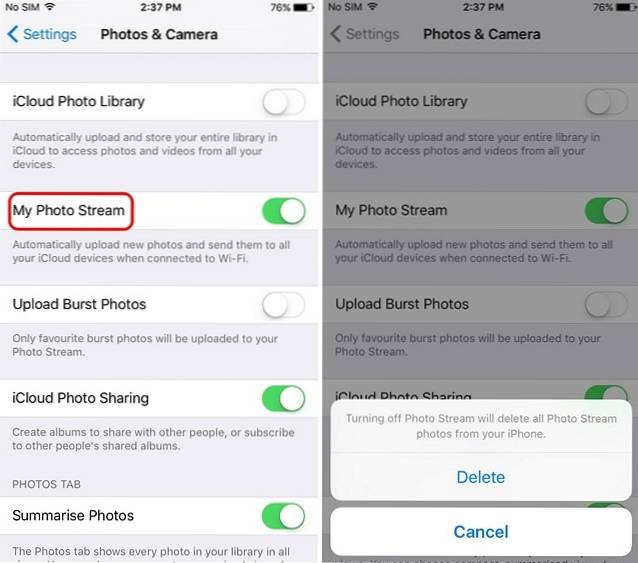
2. Inaktivera duplicerade foton i HDR
När du tar HDR-bilder på en iPhone, det sparar HDR-foto samt en normal bild, vilket resulterar i dubbla foton. Även om detta skulle vara till nytta på en äldre iPhone, med tanke på att de inte hade så kraftfulla kameror och deras HDR-prestanda var ojämn. Men på en iPhone 6s kan vi förvänta oss att HDR-bilderna är tillfredsställande, så det finns ingen anledning att behålla det vanliga fotot. Tack och lov innehåller iOS ett alternativ för att inaktivera den här inställningen.
För att göra det, gå till Allmänt-> Foton & kamera och bläddra neråt och inaktivera “Håll normalt foto”.
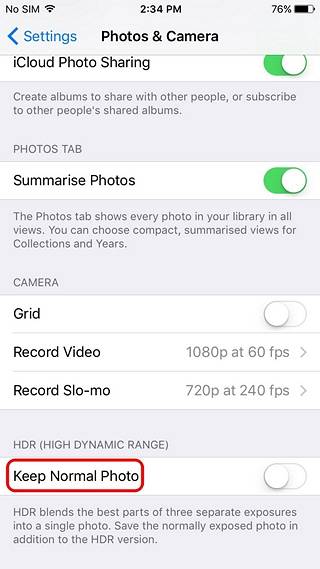
3. Stäng av automatiska nedladdningar
Medan den automatiska nedladdningsfunktionen på iOS är ganska praktisk, eftersom den laddar ner alla dina nya iTunes-köp från andra enheter till din iPhone. Det tar dock också mycket lagringsutrymme. Så om du inte behöver dina inköp på flera Apple-enheter kan du stänga av funktionen. Du kan göra genom att gå till Inställningar-> iTunes & App Stores och inaktivera automatisk nedladdning för musik, appar, böcker och ljudböcker och uppdateringar.
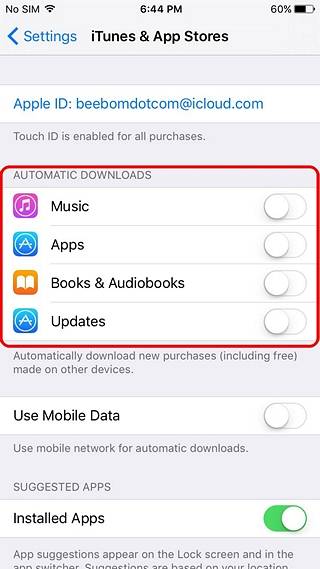
4. Säkerhetskopiera dina foton till ett molnlagring
Om du planerar att radera dina foton och videor för att frigöra lagring på din iPhone, bör det vara en bra idé att säkerhetskopiera dina media i ett molnlagring. Detta kommer att se till att du inte tappar dina foton och att du till och med frigör lagringsutrymme. Du kan antingen använda iOS: s inbyggda iCloud-integration eller använda tredje parts tjänster som Dropbox. Du kan aktivera iCloud-synkronisering Inställningar-> Foton & kamera-> iCloud-fotobibliotek.
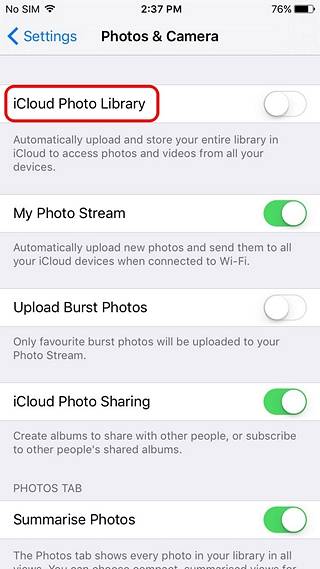
5. Ta bort foton och videor på rätt sätt
Det måste ha varit en tid då du skulle ha tagit bort foton och videor på din iPhone för att frigöra lagring, bara för att ta reda på att det inte finns någon förändring i det lediga minnet. Det beror på att när du tar bort ett foto på iPhone flyttar iOS dem till albumet "Nyligen borttaget" under en period av 30 dagar.
Så om du snabbt vill frigöra lagring genom att radera några videor och bilder måste du först ta bort dem från kamerarullen och sedan gå till “Album” och ta bort dem en gång till i “Nyligen borttagen” album. Du kan antingen permanent ta bort eller återställa foton och videor från det här albumet.
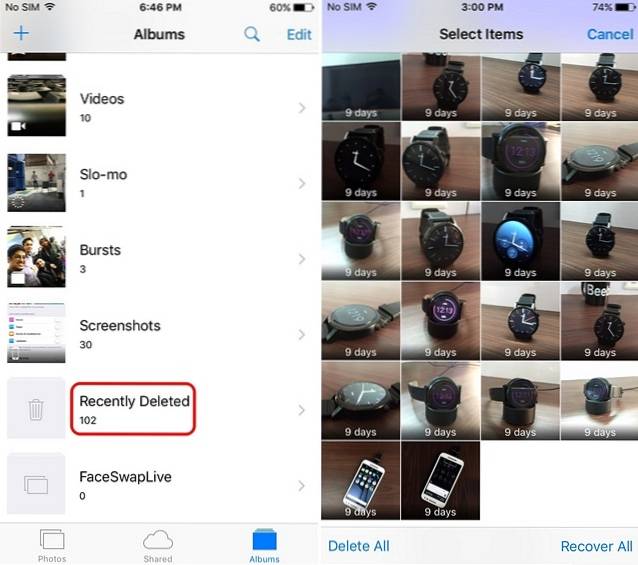
6. Aktivera meddelandets utgång och ta bort äldre meddelanden
Medan meddelanden inte tar upp mycket lagringsutrymme, gör bilagorna och därmed kan du radera dina äldre meddelanden (och bilagor) för att frigöra lite utrymme på din iPhone. Dessutom kan du aktivera meddelandets utgång, vilket raderar din meddelandeshistorik efter en viss tidsperiod. För att aktivera det, gå till Inställningar-> Meddelanden och bläddra ner för att hitta Alternativet "Behåll meddelanden" inställd för alltid. Du kan sedan ändra den till 30 dagar eller ett år. Se också till att ta bort dina röstmeddelanden för att frigöra ännu mer lagringsutrymme.
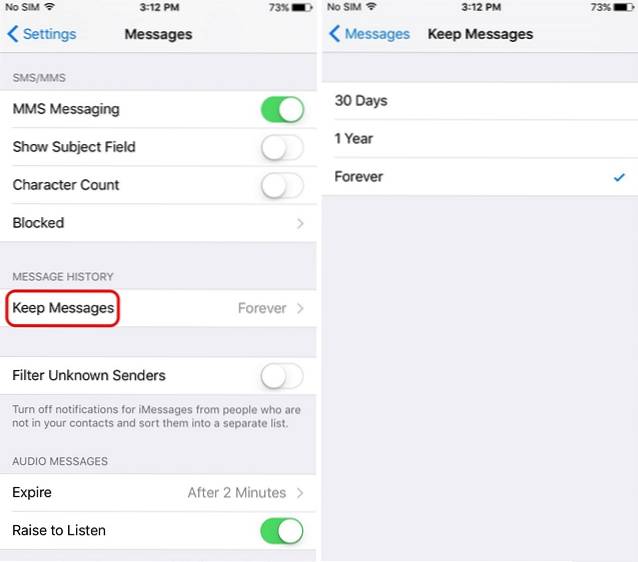
6. Rensa webbläsarens cache
Läslistan på Safari sparar webbsidor för offline-läsning och det tar lagringsutrymme. Så ett annat sätt att rensa lagring på en iPhone är att rensa webbläsarens cache. För att rensa cacheminnet på Safari, gå till Inställningar-> Safari och slå på Alternativet "Rensa historik och webbplatsinformation". Om du använder Chrome på iPhone, gå till Chrome-inställningar-> Sekretess och rensa cache, historik och kakor eller så kan du göra allt med alternativet "Rensa allt".
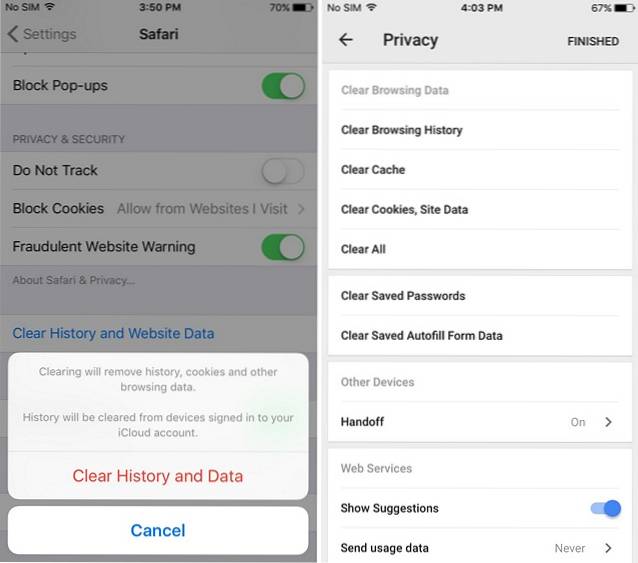
7. Ta video vid 1080p
Att fånga i 4K tillfredsställer den inre nörd i oss men det tar också stora mängder lagringsutrymme. Till exempel är en 20 sekunders 1080p-video inspelad på iPhone 6s 40 MB stor medan en 20 sekunders 4K-video är 126 MB. Så det är en ganska anmärkningsvärd skillnad och om du frågar oss är 1080p fortfarande den mest använda standarden för videor. För att växla mellan videoupplösningar, gå till Inställningar-> Foton & kamera-> Spela in video och välj 1080p vid 30 fps eller 60 fps.
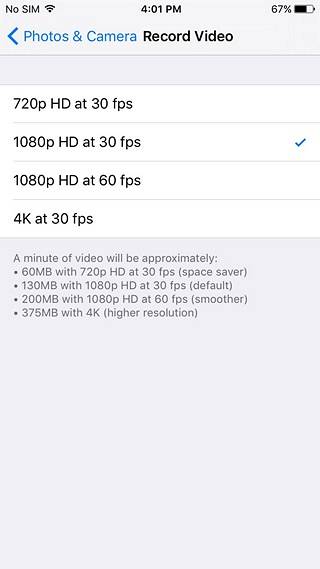
9. Använd iTunes Match
Om du vill frigöra lagringsutrymme på din iPhone kanske du vill överväga att flytta din musiksamling till molnet. Det är det som iTunes Match gör. De 24,99 USD / år prenumeration lagrar all din musik till iCloud, även den musik som du inte har köpt från iTunes eller Apple Music. Du kan sedan komma åt all din musik på din iPhone, Mac eller PC. Om det finns en låt som du vill ha offline kan du enkelt ladda ner dem från iTunes. Så det är verkligen en vinn-vinn-situation.
10. Radera YouTube offline-videor
Den nya YouTube-nedladdningsfunktionen är ganska cool men chansen är att du laddar ner videor och glömmer att ta bort dem, eftersom de inte kan ses i iTunes eller Photos. Dessa videor tar upp din iPhones lagring, så du bör ta bort dem. För att göra det, gå till YouTube-appen och gå till den fjärde fliken, det vill säga "Konto". Tryck sedan på “Sparade videor” och tryck på trepunktsknapparna bredvid de videor du vill ta bort och markera “Ta bort från offline”.
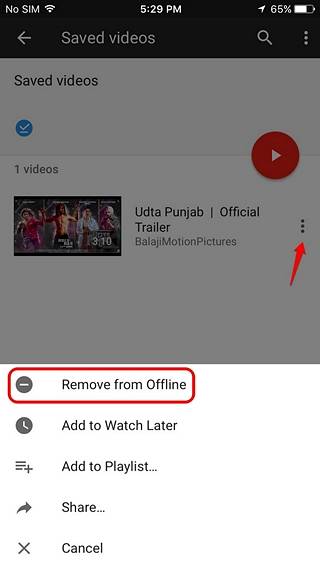
11. Uppdatera iOS med iTunes
Om det finns en cool ny iOS-uppdatering tillgänglig för din iPhone men du inte kan installera den på grund av lågt lagringsutrymme kan du göra det via iTunes-programvaran på din dator. Det beror på att när du installerar en uppdatering över luft hämtar enheten hela installationspaketet tillsammans med olika tillfälliga filer och packar sedan upp det för att installera på enheten. Å andra sidan, när du uppdaterar din iPhone eller iPad med iTunes lagras nedladdningspaketet på din dator.
För att installera en iOS-uppdatering med iTunes, helt enkelt anslut din iPhone till en dator och se till att hålla din iTunes-programvara uppdaterad. Sedan, öppna iTunes och välj enheten i iTunes. Gå till "Sammanfattning" och klicka "Sök efter uppdateringar". Klicka sedan på ladda ner och uppdatera din enhet.
12. Trick "iTunes Rent Movie"
Det finns ett coolt trick som flyter runt, vilket gör att du enkelt kan rensa lite lagring på iPhone och det innebär att hyra en film i iTunes. För det första, gå till Inställningar-> Lagring och iCloud-användning och kontrollera tillgängligt lagringsutrymme. Sedan, gå över till iTunes och välj en film att hyra med en stor nedladdning. Nedladdningen ska vara större än din tillgängliga gratis lagringsutrymme.
Tryck på knappen "Hyr" två gånger och du borde få ett meddelande som säger "Det finns inte tillräckligt med lagringsutrymme". När du är klar, kolla in enhetens lagring och du bör se en ökning av tillgängligt lagringsutrymme. Människor har gjort det flera gånger och rensat cirka 2 GB, så det är värt ett skott.
13. Radera och installera om appar
Till skillnad från Android finns det inget sätt på iOS att rensa cache eller data i en app, men det finns ett annat sätt. För att rensa cache och data i en app kan du helt enkelt avinstallera och installera om en app. Detta kommer säkert att frigöra anständigt lagringsutrymme, eftersom appar tenderar att cacha en hel del äldre data samt skräpfiler och ge dem en ny start bör ta bort allt slösat lagringsutrymme.
14. Jailbreak din iPhone
På samma sätt som rooting på Android ger Jailbreaking en iOS-enhet sin egen uppsättning fördelar och nackdelar. Jaibreaking låter dig ta bort Apples förinstallerade appar och ger massor av andra alternativ och coola appar för att se till att din enhet alltid har ledigt lagringsutrymme. Du bör dock bara jailbreaka din iPhone om du verkligen vet vad du gör.
15. Återställ iPhone till fabriksinställningarna
Tja, det här är inte det bästa sättet att frigöra utrymme men det borde göra om inget av ovanstående sätt hjälper dig att frigöra utrymme på din iPhone. Om du återställer din iPhone ser du också till att du kan installera appar med försiktighet för att se till att det alltid finns tillräckligt med lagringsutrymme. Innan du återställer enheten rekommenderar vi att du säkerhetskopierar din iPhone genom att gå till Inställningar-> iCloud. När du har säkerhetskopierat dina viktiga data kan du återställa enheten genom att gå till Inställningar-> Återställ och sedan knacka "Radera allt innehåll och alla inställningar".
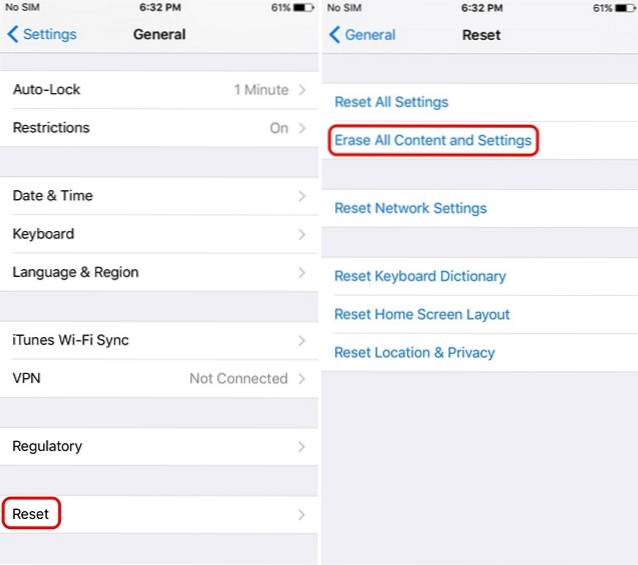
SE OCH: 9 tips för att överleva på begränsad intern lagring på Android
Använd dessa sätt att frigöra lagring på din iPhone
Troligtvis måste du köra de flesta av de ovan nämnda sätten att frigöra minne när din iPhone-lagring är full. De flesta sätt är ganska enkla och du borde kunna göra det enkelt. Så prova dem och låt oss veta hur det fungerade för dig. Låt oss också veta om du har något annat coolt sätt att frigöra lagringsutrymme på iPhone. Ljud av i kommentarfältet nedan.
 Gadgetshowto
Gadgetshowto



